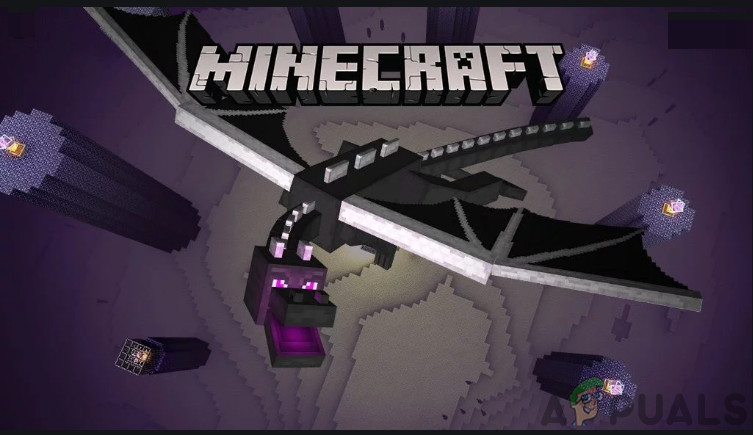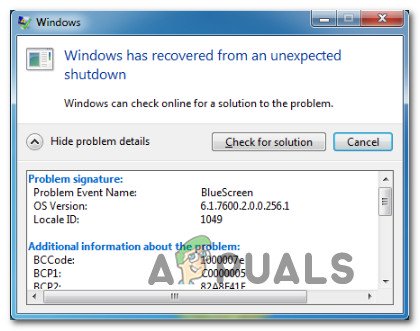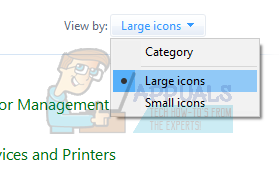So deinstallieren Sie Microsoft Edge
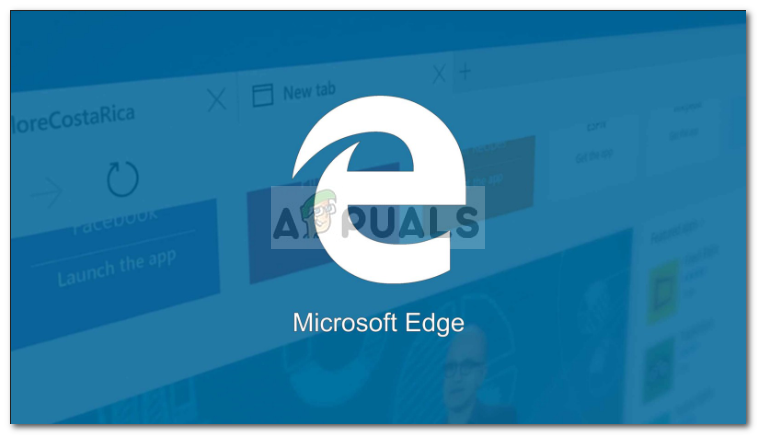
Wenn dieser Fall auf Sie zutrifft und Sie Microsoft Edge deinstallieren möchten, um Speicherplatz auf Ihrem Systemvolume freizugeben, oder aus einem anderen Grund, sind Sie hier genau richtig. Sie können auch zwei Dinge tun Deaktivieren Sie Microsoft Edge oder deinstallieren, um den Browser vollständig zu entfernen. Deaktivieren Der Browser entfernt es nicht vollständig aus dem System, sondern Sie legen einfach einen anderen Browser als Standardbrowser fest.
Wenn Sie Ihre Meinung geändert haben und den Browser deaktivieren möchten, lesen Sie bitte Dieser Beitrag auf unserer Website veröffentlicht. Wenn nicht, befolgen Sie die unten aufgeführten Methoden, um Microsoft Edge zu deinstallieren.
Hinweis: Bevor Sie die angegebenen Methoden implementieren, stellen Sie bitte sicher, dass Sie ein Administratorkonto verwenden, da für den Vorgang Administratorrechte erforderlich sind.
Methode 1: Verwenden eines Drittanbieter-Tools
Um mit der einfachsten Methode zu beginnen, können Sie ein Drittanbieter-Tool verwenden, mit dem Microsoft Edge für Sie entfernt wird. Keine Sorge, es ist absolut sicher und Ihr System wird nicht von Malware übernommen. So verwenden Sie das Tool:
- Laden Sie zunächst das Tool von herunter Hier.
- Sobald Sie die Datei heruntergeladen haben, extrahieren Sie sie in Ihre Desktop oder einem anderen gewünschten Ort.
- Nach dem Extrahieren der .Postleitzahl Navigieren Sie zum extrahierten Ordner.

Extrahierter ZIP-Dateiordner - Klicken Sie mit der rechten Maustaste auf Deinstallieren Sie Edge.cmd Datei und wählen Sie ‘Als Administrator ausführen‘.
- Starten Sie Ihr System nach Abschluss des Vorgangs neu.
- Microsoft Edge sollte von Ihrem System entfernt werden.
Methode 2: Verwenden von Windows Powershell
Mit Windows Powershell können Sie auch Microsoft Edge von Ihrem System entfernen. Windows Powershell ist ein Befehlszeilenprogramm, das Cmdlets-Befehle verwendet, um verschiedene Verwaltungsvorgänge zu initiieren. Die in Powershell verwendeten Befehle unterscheiden sich von denen, die in der Eingabeaufforderung verwendet werden. So geht’s:
- Gehen Sie zum Startmenü und suchen Sie nach ‘Power Shell‘, Rechtsklick auf’Windows Powershell‘und wählen’Als Administrator ausführen‘.
- Geben Sie nach dem Laden den folgenden Befehl ein, der Sie mit mehreren Details einschließlich des vollständigen Paketnamens von Microsoft Edge auffordert.
get-appxpackage *edge*
- Markieren Sie den Text vor PackageFullName und drücken Sie Strg + C.

Microsoft Edge-Paketdetails – Windows Powershell - Geben Sie nun Folgendes ein und drücken Sie Strg + V, um den kopierten Text einzufügen.
remove-appxpackage

Microsoft Edge deinstallieren - Dadurch wird der Browser entfernt.
Hinweis:
Bitte beachten Sie, dass wir das Entfernen von Microsoft Edge von Ihrem System nicht vollständig verstärken. Es gibt bestimmte Programme, bei denen Microsoft Edge reibungslos ausgeführt werden muss. Daher kann das Löschen von Microsoft Edge von Ihrem System manchmal ein Fehler sein. Wir empfehlen daher, eine bessere Problemumgehung zu befolgen, dh den Browser zu deaktivieren.

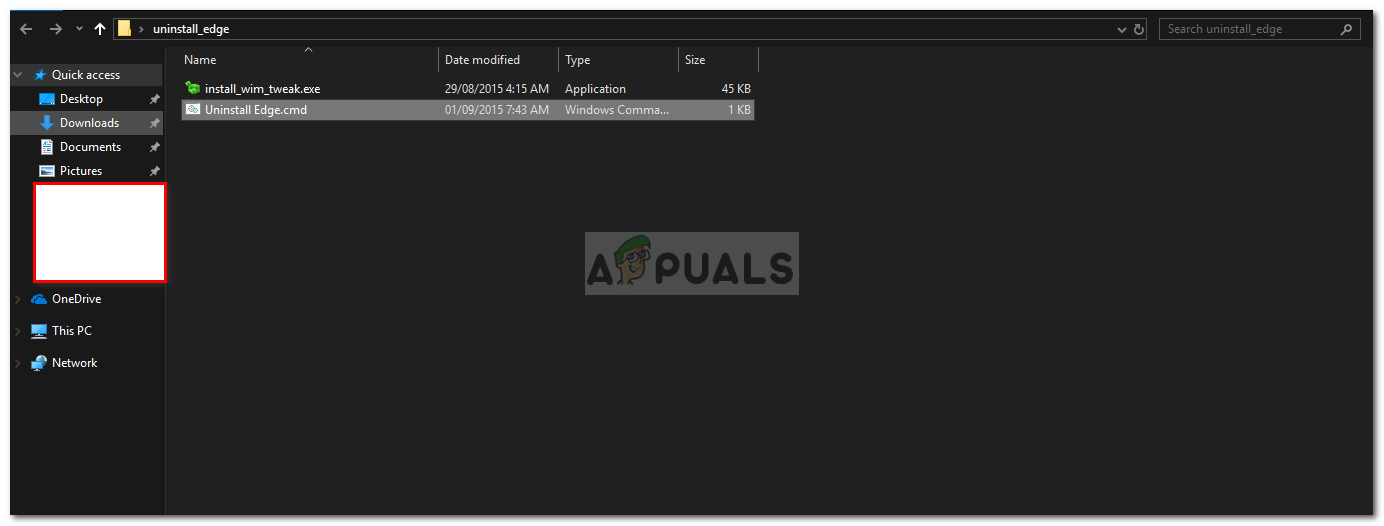
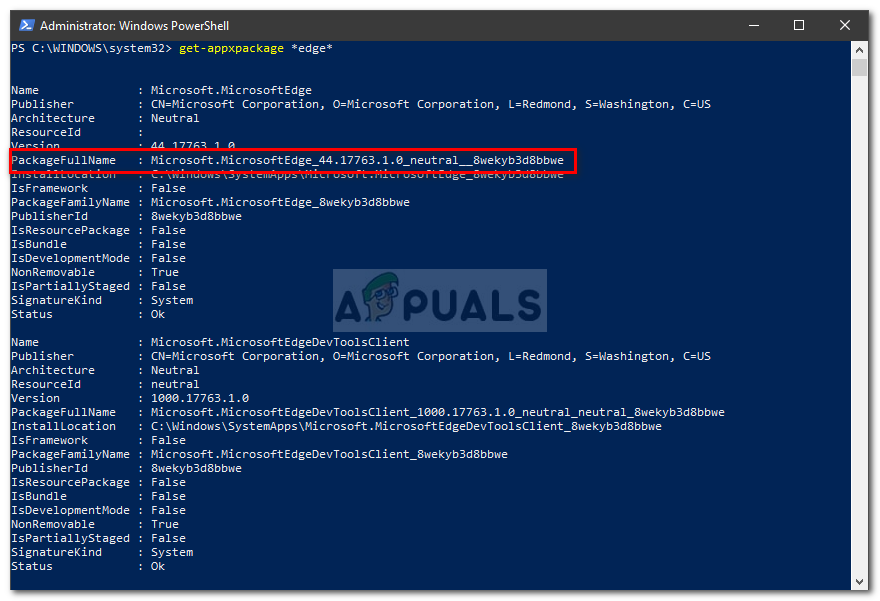
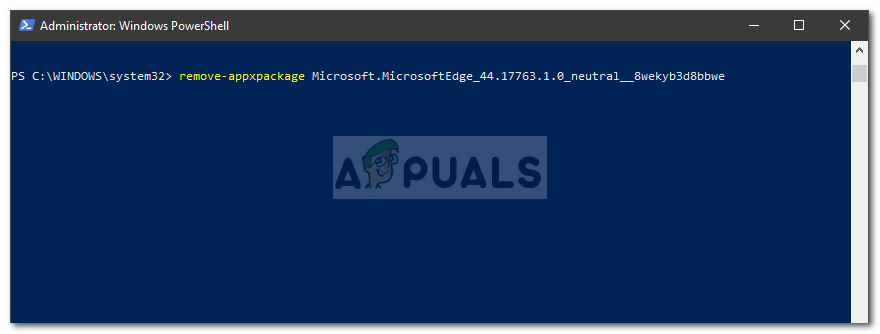
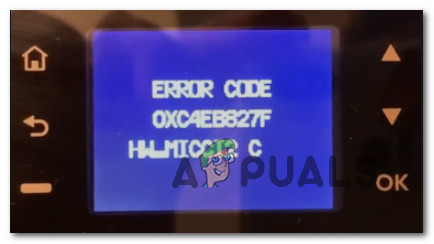
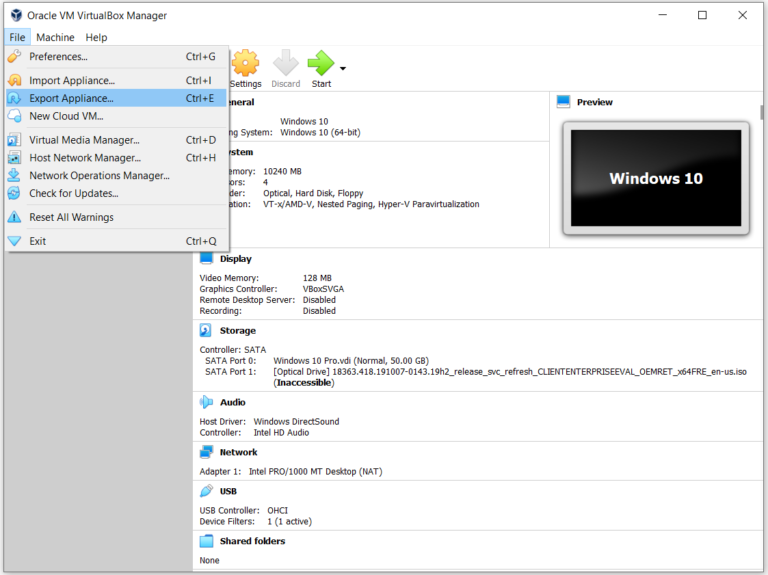
![[FIX] Microsoft Teams startet immer wieder neu](https://okidk.de/wp-content/uploads/2021/07/microsoft-teams-1-768x418.png)